Si të fshini një faqe në Word {Udhëzues}
Po përpiqeni të fshini një faqe të zbrazët në Word? Në këtë udhëzues, ne do t
Shprehja e vetvetes përmes fotove të freskëta është thjeshtuar nga Snapchat, pa dyshim. Tani po marrim një selfie perfekte duke përdorur disa filtra dhe po i ruajmë dhe i ndajmë në çast në Snapchat si dhe në platforma të tjera. Por a keni mbaruar me filtrat ekzistues dhe po kërkoni se si të merrni filtra të rinj Snapchat?
Epo, këtu do të eksploroni filtra, lente dhe ngjitëse të reja duke përfshirë gjeofiltra, të bazuar në kontekst dhe madje edhe filtra të bazuar në Realitetin e Shtuar. Tani bota juaj mund të përmirësojë aurën e saj dixhitale ndërsa vendosni një aferë të veçantë brenda saj.
I ri në Snapchat? Ja se si të aktivizoni filtrat e Snapchat!
Ata që e kanë shkarkuar atë disa javë më parë, dhe tani duke mësuar aspektin e filtrave, mund të dëshironi të dini se si të aktivizoni filtrat Snapchat. Mos u shqetësoni pasi procesi është mjaft i thjeshtë.
Hapi 1: Hapni profilin tuaj dhe gjeni ikonën e Cilësimeve në këndin e sipërm djathtas.
Hapi 2: Shërbime shtesë > Menaxho. Aktivizo opsionin e Filtrave këtu.
Nëse nuk mund të shihni asgjë nën seksionin Menaxho, filtrat tuaj tashmë janë aktivizuar.
Për më tepër, mund të krijoni edhe ikonën tuaj Bitmoji ose të personalizuar. Në menynë Cilësimet, gjeni Bitmoji dhe formoni avatarin tuaj.
Lexoni gjithashtu: 10 filtrat kryesorë të Snapchat që duhet të provoni
Si të përdorni filtrat e Snapchat?
Është puna më e lehtë pas uljes në Snapchat. Hapni kamerën, prekni buzëqeshjen pranë objektivit të mesit dhe mund të gjeni mijëra filtra.
Zgjidhni filtrin (për shembull, filtri Snapchat mashkull në femër) duke i lëvizur djathtas ose majtas, lëreni të zbatohet për ju ose rrethinat dhe klikoni foton.
Si të merrni më shumë filtra Snapchat?
Disa filtra të Snapchat riciklohen bazuar në kohën e kapur, ndërsa disa qëndrojnë përgjithmonë. Megjithatë, ne do të shohim se si të përdorim dhe të marrim filtra të rinj Snapchat në aplikacionin e telefonit tuaj. Disa filtra të zakonshëm janë:
Filtri i ngjyrave : Shumë i thjeshtë dhe i shpejtë për t'u përdorur, bëni një foto të rregullt dhe filloni të rrëshqitni djathtas. Përjetoni mënyra të ndryshme dhe ruani atë më të përshtatshmen.
Filtri i mbivendosjes : Nxirrni një foto dhe përdorni filtra mbivendosje si vendosja e vendndodhjes, përmendja e emrit, përcaktimi i temperaturës, shfaqja e disponimit tuaj, shtimi i skedarëve GIF, etj.
1. Merrni gjeofiltra
Edhe pse disponohet vetëm në vende të caktuara, hyni fillimisht në vendndodhjen tuaj për të filluar përdorimin e Geofilters.
Përdoruesit e iOS: Cilësimet > Privatësia > Shërbimet e vendndodhjes > Snapchat
Përdoruesit e Android: Cilësimet > Vendndodhja > Aktivizo
Gjeofiltrat bazohen në vendndodhjen ku jeni prezent. Mos prisni që çdo vendndodhje të zbulohet, por mund të vendosen pika referimi për t'u treguar miqve tuaj vendndodhjen.
Ndërsa filtrat e fundit të Snapchat janë aktivizuar, ju do të mund ta shihni filtrin në listën e filtrave të rregullt.
2. Vizitoni The Lens Studio
Për të marrë filtra të rinj Snapchat, Lens Studio është një argëtim i vërtetë. Këtu mund të gjeni një bollëk lentesh në trend bazuar në përmbajtjen AR.
Snapchat zgjedh lentet në trend dhe ju tregon ato më të mahnitshmet në krye. Ndërsa vazhdoni të lëvizni më shumë, do të jeni në gjendje të gjeni shumë filtra të tjerë të rinj për ta bërë përmbajtjen emocionuese. 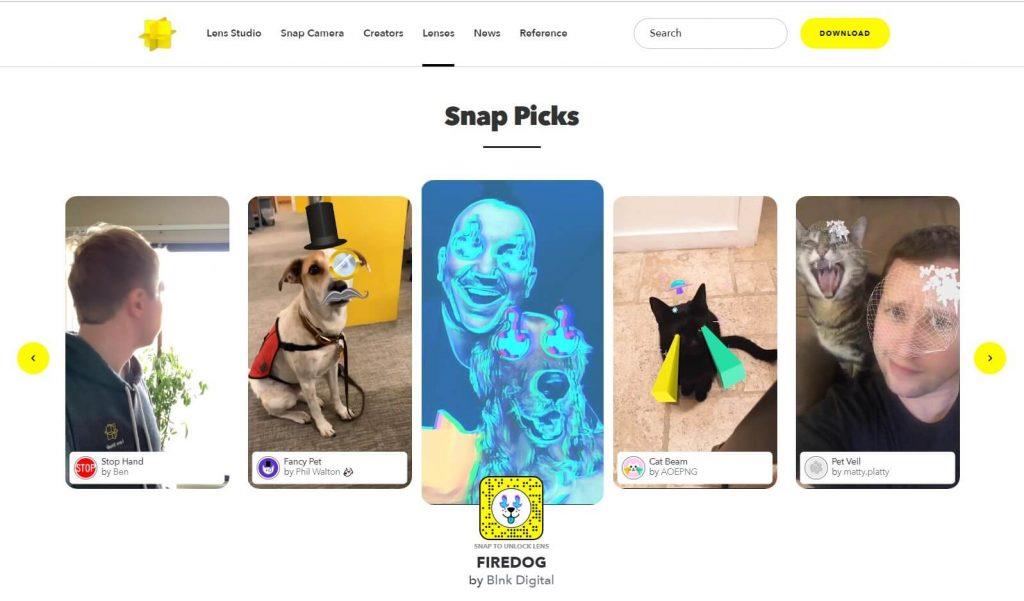 3. Lente komunitare
3. Lente komunitare
Nëse jeni të interesuar se si të tjerët po përhapin magjinë e filtrave, duhet të shikoni se si të merrni filtrat e Snapchat.
Epo, hapni kamerën, arrini filtrat (duke trokitur pranë objektivit të kamerës) dhe rrëshqitni lart ekranin. Dhe oh Zoti im, mund të gjesh filtra të mrekullueshëm për t'i provuar me siguri që do të biesh në dashuri, ose disa mund të të bëjnë të rrokullisesh në dysheme.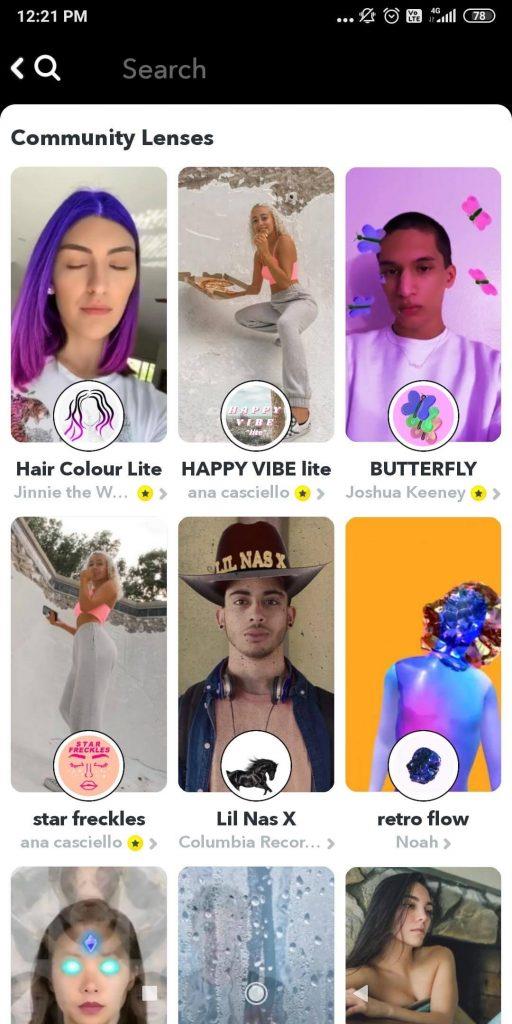
4. Bëni ngjitëse personale
Pasi të klikoni një foto, trokitni lehtë mbi opsionin 'sticky note' në anën e djathtë dhe hapni Bitmojis, GIF, grafikë, etj.
Këtu mund të prekni shiritin e tretë të gërshërëve ose të rrëshqitni djathtas dy herë. Ju thjesht mund të futni një foto nga rrotullimi i kamerës, të prisni një pjesë të saj dhe ta përdorni si ngjitës ose filtër për qëllime të mëvonshme.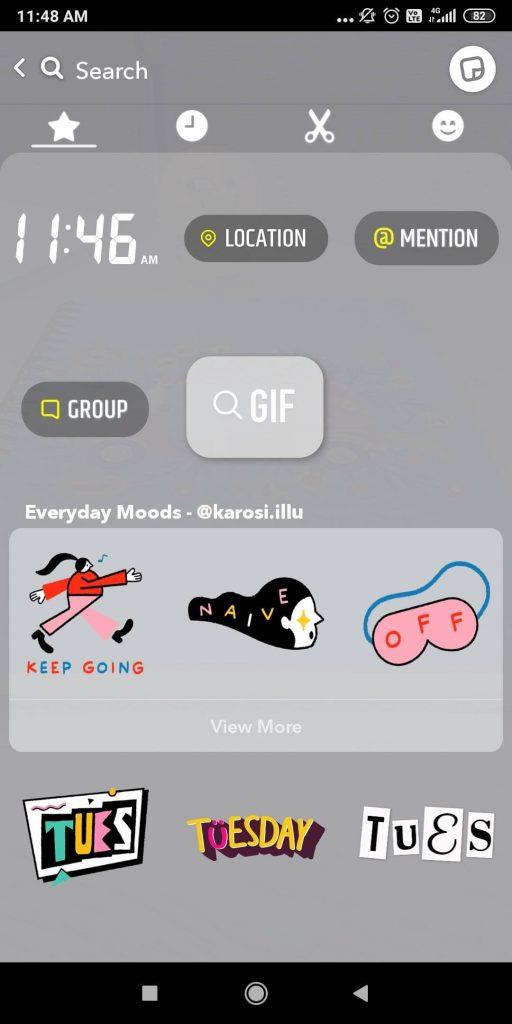
5. Filtrat AR
Epo, këta filtra të rinj të Snapchat po më lejojnë të kaloj shumë kohë kur mërzitem. Pasi të hapni kamerën dhe të eksploroni filtrat e rinj të Snapchat, filtrat AR presin të eksplorohen.
Klikoni në secilën prej tyre dhe do të jeni në gjendje të ndryshoni hapësirën në të cilën jeni ulur aktualisht. Përjetoni gjëra rreth të cilave nuk janë as të pranishme në realitet.
E mbani mend, Google Arcore ? Tani mund të rregulloni gjithashtu mjedisin tuaj duke përdorur filtrin e ri të këputjes.
6. Duke përdorur Snapcode
Skanimi i Snapcode është një nga përgjigjet më të mira për pyetjen se si të merrni filtra të rinj Snapchat.
Zgjidh një Snapcode që të pëlqen, zhbllokoje për 48 orë dhe përdore në mënyrën më emocionuese që mundesh.
Lexoni gjithashtu: Si të hiqni filtrat e Snapchat nga fotografia e ruajtur
Cfare ka me shume?
Tani qëllimi i marrjes së filtrave të rinj Snapchat nuk mbaron me përditësimet e rregullta. Mënyra se si AR po zë vend në këtë aplikacion, jemi të sigurt se do të ketë më shumë filtra Snapchat në rrugën e tij. Si të merrni më shumë filtra të bisedës së shpejtë? Ne besojmë se e kemi zgjidhur rrugën tuaj në një masë të madhe.
Ju gjithashtu mund t'i personalizoni filtrat në një mënyrë personale. Shkoni te Cilësimet > Gjeni gjeofiltra të personalizuar ose Personalizo emoji. Dhe trokitni lehtë mbi Vazhdo. Do të merrni opsione të ndryshme për të klikuar fotot bazuar në datën dhe kohën. Emoji-t mund të bashkëngjiten në të njëjtën kohë sipas super BFF, BFF, Besties, etj.
A e gjetët filtrin tuaj?
Ju kujtohet filtri i Snapchat nga mashkull në femër? Kështu nëse keni zbuluar filtra të rinj Snapchat dhe ata janë bërë të preferuarit tuaj, na tregoni në seksionin e komenteve më poshtë.
Për më tepër, mund të sugjeroni edhe mënyra të tjera se si të merrni filtra të rinj Snapchat përveç atyre të përshkruara më sipër.
Me këtë, do të na ndiqni në YouTube dhe Facebook për përditësimet më të mira të teknologjisë.
Po përpiqeni të fshini një faqe të zbrazët në Word? Në këtë udhëzues, ne do t
Kjo është një nga pyetjet më të mëdha që bëjnë përdoruesit, nëse mund të shohin kush e ka parë profilin e tyre në Instagram. Mësoni më shumë për mënyrat dhe mjetet që ndihmojnë në monitorimin e vizitorëve të profilit tuaj!
Mësimi për instalimin e një printeri në Windows 10, duke përfshirë printerët Wi-Fi dhe ata lokalë. Udhëzime hap pas hapi dhe zgjidhje për problemet e zakonshme.
Mësoni se si të zhbllokoni dikë në Facebook dhe Messenger lehtësisht me këtë udhëzues të detajuar. Ndiqni hapat e thjeshtë për të rifituar kontaktin me miqtë tuaj të bllokuar.
Dëshironi të fshini lejet e skaduara dhe të rregulloni portofolin e Apple? Ndiqni ndërsa unë shpjegoj në këtë artikull se si të hiqni artikujt nga Apple Wallet.
Pavarësisht nëse jeni i rritur apo i ri, mund t'i provoni këto aplikacione ngjyrosëse për të çliruar kreativitetin tuaj dhe për të qetësuar mendjen tuaj.
Ky udhëzues ju tregon se si të zgjidhni një problem me pajisjen tuaj Apple iPhone ose iPad që shfaq vendndodhjen e gabuar.
Shiko se si mund të aktivizosh dhe menaxhosh "Mos shqetëso" në iPad, në mënyrë që të përqendrohesh në atë që duhet të bësh. Këtu janë hapat që duhen ndjekur.
Shihni mënyra të ndryshme se si mund ta bëni tastierën tuaj iPad më të madhe pa një aplikacion të palës së tretë. Shihni gjithashtu se si ndryshon tastiera me një aplikacion.
A po përballeni me gabimin e iTunes që nuk zbulon iPhone ose iPad në kompjuterin tuaj Windows 11? Provoni këto metoda të provuara për të zgjidhur problemin tani!






